Mengaktifkan, mencantumkan, dan mengunduh log server untuk Azure Database for PostgreSQL - Server Fleksibel
BERLAKU UNTUK:  Azure Database for PostgreSQL - Server Fleksibel
Azure Database for PostgreSQL - Server Fleksibel
Anda dapat menggunakan log server untuk membantu memantau dan memecahkan masalah instans server fleksibel Azure Database for PostgreSQL, dan untuk mendapatkan wawasan terperinci tentang aktivitas yang telah berjalan di server Anda.
Secara default, fitur log server di server fleksibel Azure Database for PostgreSQL dinonaktifkan. Namun, setelah Anda mengaktifkan fitur, server fleksibel Azure Database for PostgreSQL mulai menangkap peristiwa dari jenis log yang dipilih dan menulisnya ke file. Anda kemudian dapat menggunakan portal Azure atau Azure CLI untuk mengunduh file guna membantu upaya pemecahan masalah Anda. Artikel ini menjelaskan cara mengaktifkan fitur log server di server fleksibel Azure Database for PostgreSQL dan mengunduh file log server. Artikel ini juga menyediakan informasi tentang cara menonaktifkan fitur.
Dalam tutorial ini, Anda akan belajar cara:
- Mengaktifkan fitur log server.
- Menonaktifkan fitur log server.
- Mengunduh file log server.
Prasyarat
Untuk menyelesaikan tutorial ini, Anda memerlukan instans server fleksibel Azure Database for PostgreSQL. Jika Anda perlu membuat server baru, lihat Membuat Azure Database for PostgreSQL - Server Fleksibel.
Mengaktifkan Log server
Untuk mengaktifkan fitur log server, lakukan langkah-langkah berikut.
Di portal Azure, pilih instans server fleksibel Azure Database for PostgreSQL Anda.
Di panel kiri, pada Pemantauan, pilih Log server.
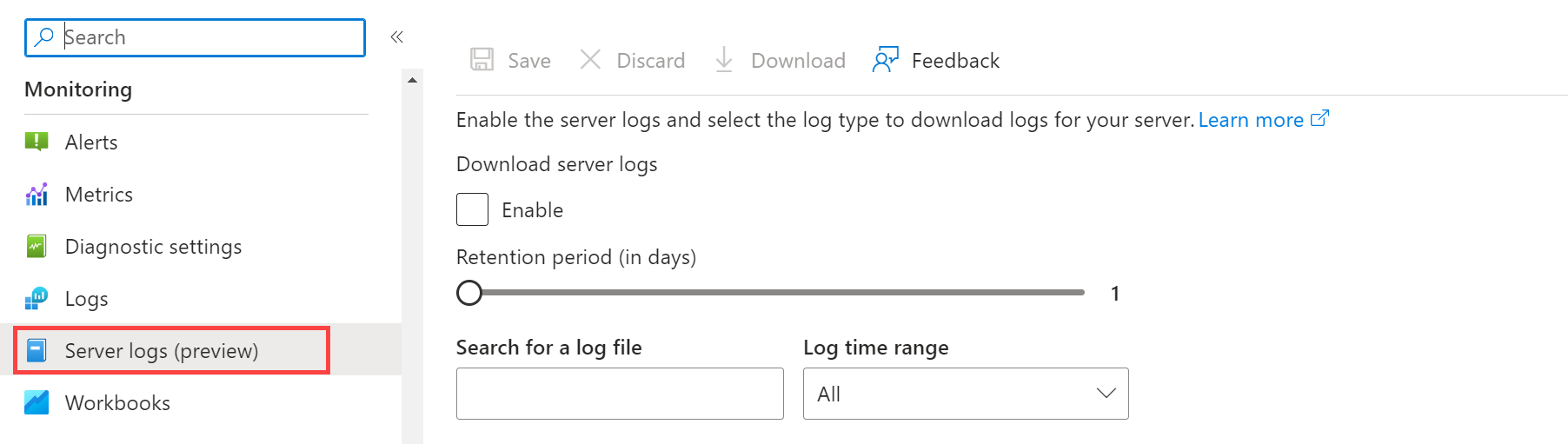
Untuk mengaktifkan log server, pada Log server, pilih Aktifkan.
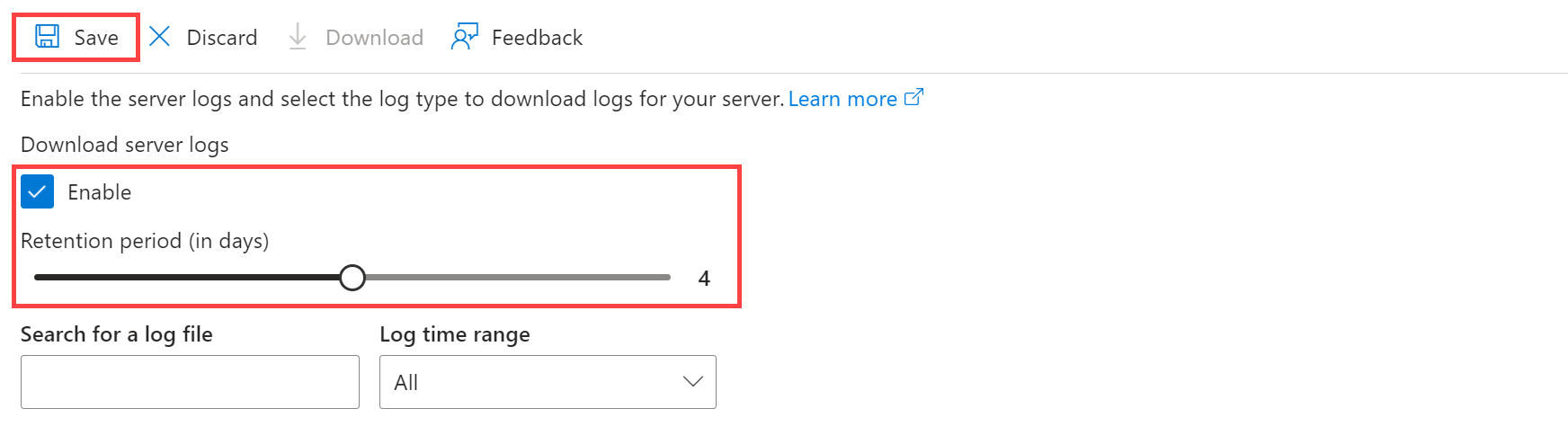
Untuk mengonfigurasi periode retensi (dalam hari), pilih penggelar. Retensi minimum 1 hari dan Retensi maksimum adalah 7 hari.
Catatan
Anda dapat mengonfigurasi log server dengan cara yang sama seperti di atas menggunakan Parameter Server, mengatur nilai yang sesuai untuk parameter ini: logfiles.download_enable ke AKTIF untuk mengaktifkan fitur ini, dan logfiles.retention_days untuk menentukan retensi dalam hari. Awalnya, log server menempati ruang disk data selama sekitar satu jam sebelum pindah ke penyimpanan cadangan untuk periode retensi yang ditetapkan.
Unduh Log Server
Untuk mengunduh log server, lakukan langkah-langkah berikut.
Catatan
Setelah mengaktifkan log, file log akan tersedia untuk diunduh setelah beberapa menit.
Pada Nama, pilih file log yang ingin Anda unduh, lalu pada Tindakan, pilih Unduh.
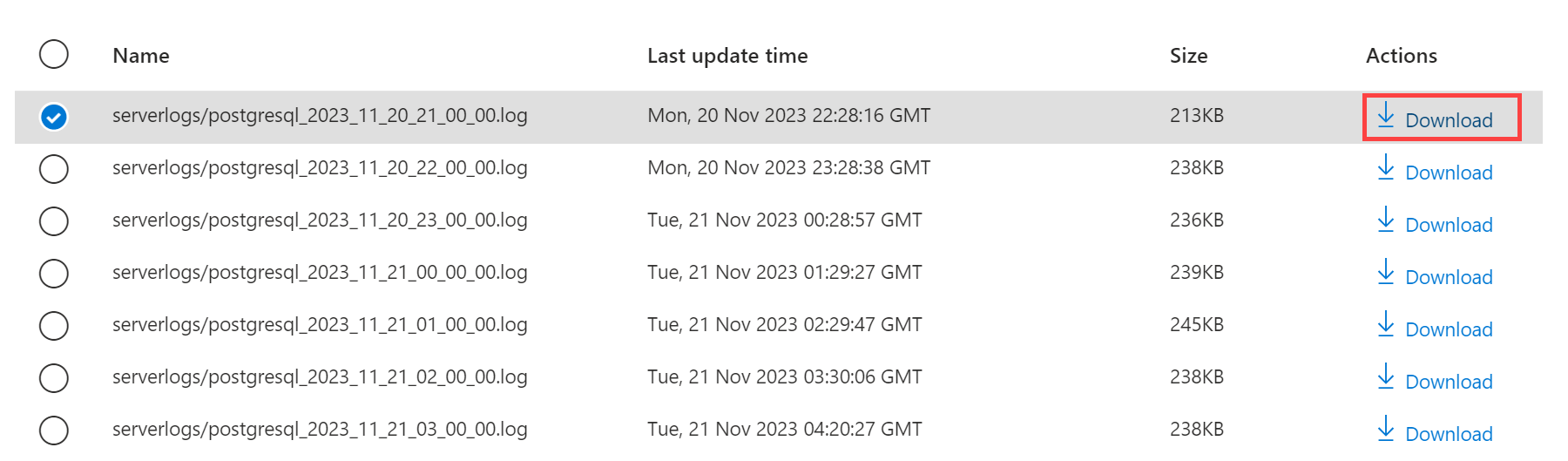
Untuk mengunduh beberapa file log sekaligus, Pada Nama, pilih file yang ingin Anda unduh, lalu di atas Nama, pilih Unduh.
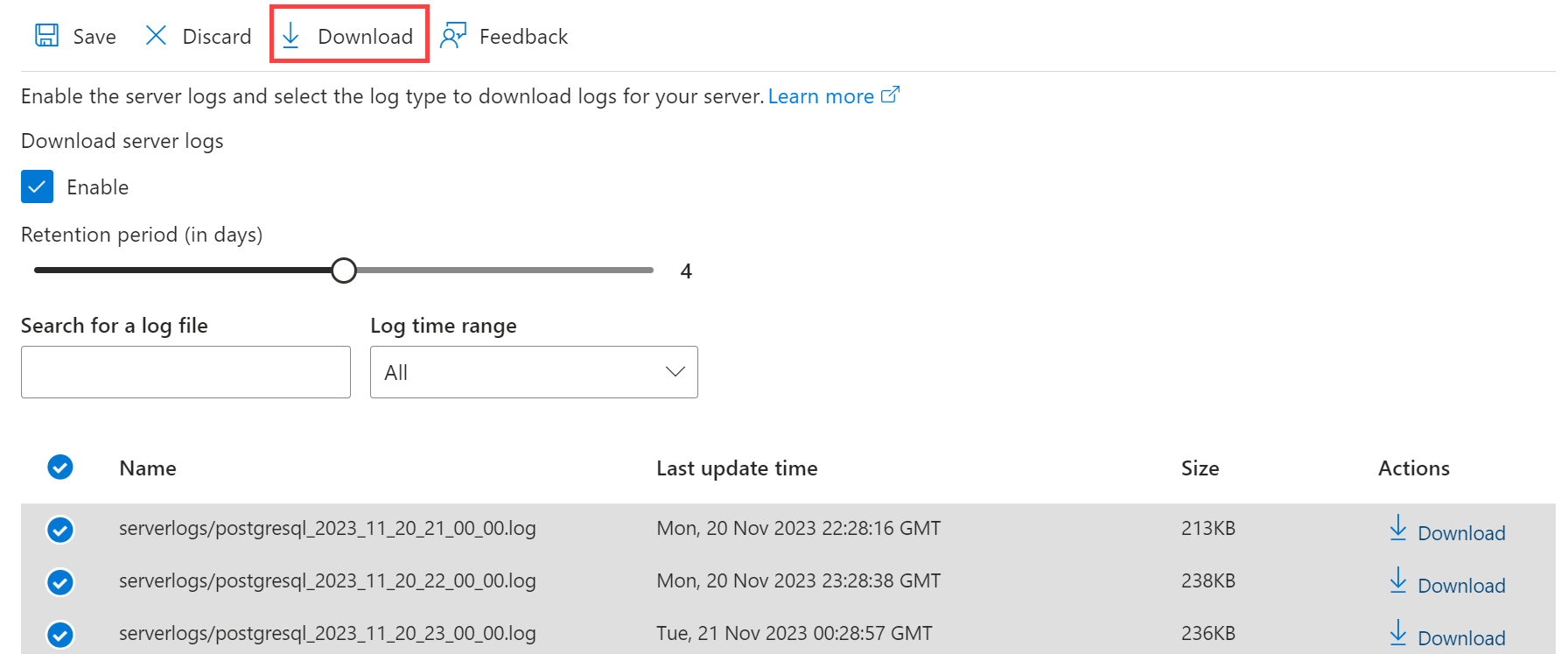
Menonaktifkan Log Server
Dari portal Azure Anda, pilih Log server dari panel Server pemantauan.
Untuk menonaktifkan Log server ke file, Hapus centang pada Aktifkan. (Pengaturan akan menonaktifkan pengelogan untuk semua log_types tersedia)
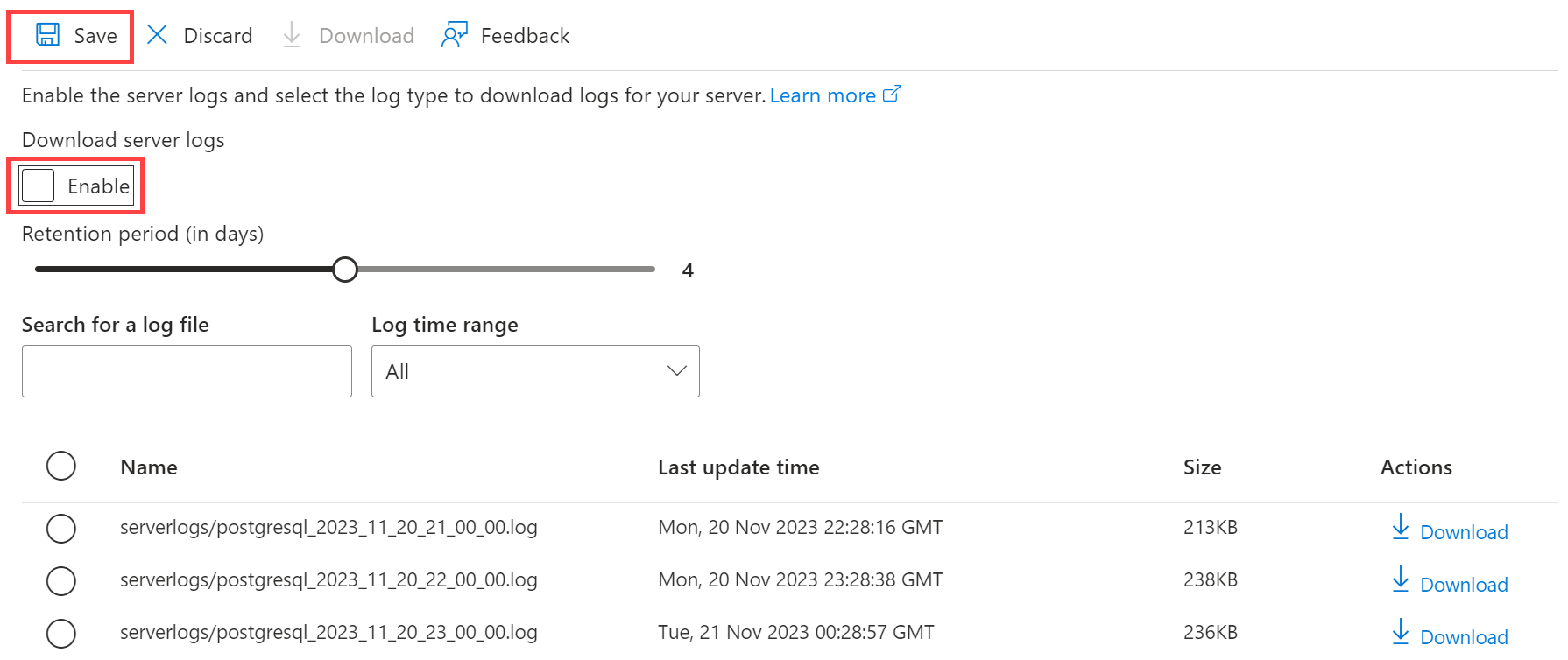
Pilih Simpan
Langkah berikutnya
- Untuk mengaktifkan dan menonaktifkan Log server dari CLI, Anda dapat merujuk ke artikel.
- Pelajari selengkapnya tentang Pengelogan
Saran dan Komentar
Segera hadir: Sepanjang tahun 2024 kami akan menghentikan penggunaan GitHub Issues sebagai mekanisme umpan balik untuk konten dan menggantinya dengan sistem umpan balik baru. Untuk mengetahui informasi selengkapnya, lihat: https://aka.ms/ContentUserFeedback.
Kirim dan lihat umpan balik untuk